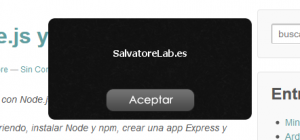Vamos a crear una ventana que podamos decorar a nuestro gusto. Ideal para pequeños diálogos o como splash screen de nuestro programa. Hasta no hace mucho si se quería hacer algo así en Java había que hacer una captura de pantalla y usar eso como fondo, dando la sensación de que «se ve lo que hay detrás de la ventana» y por tanto imitando una ventana transparente.
Pero claro, cuando el fondo cambia, o es un vídeo, la técnica de la captura de pantalla peta. O hay que hacer capturas cada poco tiempo, ocultando nuestra ventana y volviendo a mostrarla. Esto es una ñapa.
Así que os traigo una solución más avanzada, y más sencilla, que he encontrado aquí. He cambiado un poco la idea, ya que lo que yo quería era hacer una ventana de bordes redondeados.
La clave está en crear un panel con su propio método paint() y meterlo en una ventana transparente:
contentPane = new JPanel(new BorderLayout()) {
private static final long serialVersionUID = 1L;
@Override
protected void paintComponent(Graphics g) {
Graphics2D g2d = (Graphics2D) g.create();
GraphicsConfiguration gc = g2d.getDeviceConfiguration();
int width = fondo.getWidth();
int height = fondo.getHeight();
//generamos una imagen de bordes redondeados a partir de la imagen original
BufferedImage img = gc.createCompatibleImage(width,height,Transparency.TRANSLUCENT);
Graphics2D g2 = img.createGraphics();
g2.setComposite(AlphaComposite.Clear);
g2.fillRect(0, 0, width, height);
g2.setComposite(AlphaComposite.Src);
g2.setRenderingHint(RenderingHints.KEY_ANTIALIASING, RenderingHints.VALUE_ANTIALIAS_ON);
g2.setColor(Color.WHITE);
g2.fillRoundRect(0, 0, width, height, 20, 20);
g2.setComposite(AlphaComposite.SrcAtop);
g2.drawImage(fondo, 0, 0, null);
g2.dispose();
//pintamos la imagen que hemos generado
g2d.drawImage(img, 0, 0, this);
g2d.dispose();
}
};Y para hacer la ventana transparente:
com.sun.awt.AWTUtilities.setWindowOpaque(this, false);
Os dejo el código completo:
import java.awt.AlphaComposite;
import java.awt.BorderLayout;
import java.awt.Color;
import java.awt.Cursor;
import java.awt.Font;
import java.awt.Graphics;
import java.awt.Graphics2D;
import java.awt.GraphicsConfiguration;
import java.awt.RenderingHints;
import java.awt.Transparency;
import java.awt.event.ActionEvent;
import java.awt.event.ActionListener;
import java.awt.image.BufferedImage;
import java.io.File;
import java.io.IOException;
import javax.imageio.ImageIO;
import javax.swing.ImageIcon;
import javax.swing.JButton;
import javax.swing.JLabel;
import javax.swing.JPanel;
import javax.swing.JWindow;
import javax.swing.SwingConstants;
import javax.swing.SwingUtilities;
import javax.swing.border.EmptyBorder;
/**
* Tutorial para crear una ventana con bordes redondeados y transparentes en Java
* @author s.labajos
*
*/
public class VentanaRedondeada extends JWindow {
private static final long serialVersionUID = 1L;
private JPanel contentPane;
public VentanaRedondeada() {
try {
final BufferedImage fondo = ImageIO.read(new File("images/fondo.png"));
contentPane = new JPanel(new BorderLayout()) {
private static final long serialVersionUID = 1L;
@Override
protected void paintComponent(Graphics g) {
Graphics2D g2d = (Graphics2D) g.create();
GraphicsConfiguration gc = g2d.getDeviceConfiguration();
int width = fondo.getWidth();
int height = fondo.getHeight();
//generamos una imagen de bordes redondeados a partir de la imagen original
BufferedImage img = gc.createCompatibleImage(width,height,Transparency.TRANSLUCENT);
Graphics2D g2 = img.createGraphics();
g2.setComposite(AlphaComposite.Clear);
g2.fillRect(0, 0, width, height);
g2.setComposite(AlphaComposite.Src);
g2.setRenderingHint(RenderingHints.KEY_ANTIALIASING, RenderingHints.VALUE_ANTIALIAS_ON);
g2.setColor(Color.WHITE);
g2.fillRoundRect(0, 0, width, height, 20, 20);
g2.setComposite(AlphaComposite.SrcAtop);
g2.drawImage(fondo, 0, 0, null);
g2.dispose();
//pintamos la imagen que hemos generado
g2d.drawImage(img, 0, 0, this);
g2d.dispose();
}
};
contentPane.setBorder(new EmptyBorder(5, 5, 5, 5));
contentPane.setLayout(new BorderLayout(0, 0));
JLabel label = new JLabel("SalvatoreLab.es");
label.setHorizontalAlignment(SwingConstants.CENTER);
label.setFont(new Font("Tahoma", Font.BOLD, 14));
label.setForeground(Color.WHITE);
contentPane.add(label, BorderLayout.CENTER);
JButton btnAceptar = new JButton("");
ImageIcon iconb = new ImageIcon("images/boton.png");
btnAceptar.setBorderPainted(false);
btnAceptar.setContentAreaFilled(false);
btnAceptar.setFocusable(false);
btnAceptar.setCursor(Cursor.getPredefinedCursor(Cursor.HAND_CURSOR));
btnAceptar.setIcon(iconb);
btnAceptar.addActionListener(new ActionListener() {
public void actionPerformed(ActionEvent arg0) {
System.exit(0);
}
});
btnAceptar.setFont(new Font("Tahoma", Font.BOLD, 14));
contentPane.add(btnAceptar, BorderLayout.SOUTH);
contentPane.setDoubleBuffered(false);
contentPane.setOpaque(false);
this.setLayout(new BorderLayout());
this.add(contentPane, BorderLayout.CENTER);
this.setSize(300,150);
this.setLocationRelativeTo(null);
this.setVisible(true);
com.sun.awt.AWTUtilities.setWindowOpaque(this, false);
} catch (IOException e) {
e.printStackTrace();
System.exit(-1);
}
}
public static void main(String[] args) {
SwingUtilities.invokeLater(new Runnable() {
@Override
public void run() {
new VentanaRedondeada();
}
});
}
}Y el proyecto de Eclipse, con las imágenes: Tuto VentanaRedondeada
Nota: Si en Eclipse os sale un error diciendo:
Access restriction: The type AWTUtilities is not accessible due to restriction on required library C:\Program Files\Java\jre6\lib\rt.jar
Id a las Propiedades del proyecto, Java Build Path, pestaña Libraries y borrad la JRE System Library (remove). A continuación volvemos a añadirla, pulsando en Add Library y seleccionando JRE System Library. Arreglado.